 Treiber und Software für Betriebssysteme: Windows 11, Windows 10 (64-bit / 32-bit), Windows 8 (64-bit / 32-bit), Windows 8.1 (64-bit / 32-bit), Windows 7 (64-bit / 32-bit), Windows Vista (64-bit / 32-bit)
Treiber und Software für Betriebssysteme: Windows 11, Windows 10 (64-bit / 32-bit), Windows 8 (64-bit / 32-bit), Windows 8.1 (64-bit / 32-bit), Windows 7 (64-bit / 32-bit), Windows Vista (64-bit / 32-bit)
Drucker-Modell: TOSHIBA e-STUDIO383P
Dies sind die Treiber und Software, die auf der mit dem Drucker gelieferten CD enthalten sind: TOSHIBA e-STUDIO383P.
 TOSHIBA e-STUDIO383P
TOSHIBA e-STUDIO383P
Diese Installations-CD mit Treibern ist für mehrere Druckermodelle gedacht: TOSHIBA e-STUDIO383P.
Dies sind Treiber für folgende Betriebssysteme: Windows 8, Windows 7, Windows Vista, Windows XP (64-bit / 32-bit). Treiber für neuere Betriebssysteme sind nicht veröffentlicht worden, aber diese Treiber sind mit den Betriebssystemen kompatibel: Windows 11, Windows 10 und es gibt keine Probleme mit ihrer Installation und ihrem Betrieb.
| e-STUDIO383P Windows Drucker-Treiber (Ver.1.0.1) | Treiber herunterladen |
| Download-Typ | Drivers |
| Systemsoftware | Win-2000, Win-2003, Win-2003 x64, Win-2008, Win-2008 x64, Win-2012 x64, Win-7, Win-7 x64, Win-8, Win-8 x64, Win-Vista, Win-Vista x64, Win-XP, Win-XP x64, Win2008 R2 |
| Language | Englisch Tschechisch Dänisch Deutsch Griechisch Spanisch Finnisch Französisch Ungarisch Italienisch Niederländisch Norwegisch Polnisch Portugiesisch Russisch Schwedisch |
| in Bezug auf | e-STUDIO383P |
| File | e-STUDIO383P_Win8_Drivers_E.zip |
| Dateigröße | 45MB |
| Dateityp | ZIP |
Dies ist ein Treiber, der die volle Funktionalität für Ihr ausgewähltes Modell bietet. TOSHIBA e-STUDIO383P / e-STUDIO 383P.
Druckertreiber unter Windows installieren
Treiber entpacken
Öffnen Sie den entpackten Ordner und prüfen Sie, ob Sie die Datei …\*****.inf (.INF) sehen. Lassen Sie dieses Fenster geöffnet — Sie werden Windows gleich auf diese Datei verweisen.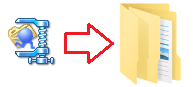 Ein Beispiel dafür, wie eine .INF-Datei aussehen könnte:
Ein Beispiel dafür, wie eine .INF-Datei aussehen könnte: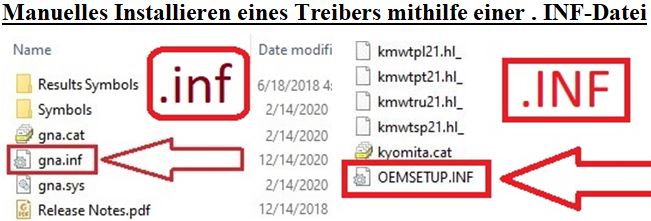
Drucker anschließen und einschalten
Verbinden Sie den Drucker per USB mit Ihrem PC. Schalten Sie den Drucker ein und warten Sie ca. 10–20 Sekunden. Wenn Windows „Treiber nicht verfügbar“ anzeigt, fahren Sie fort — die folgenden Schritte beheben das Problem.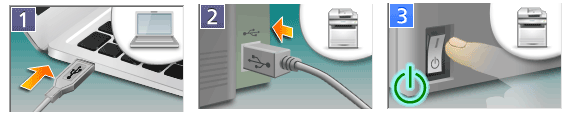
Den klassischen Assistenten „Drucker hinzufügen“ öffnen
Drücken Sie Win + R, geben Sie control ein und drücken Sie Eingabe, um die Systemsteuerung zu öffnen. Navigieren Sie zu Hardware und Sound → Geräte und Drucker. Klicken Sie auf Drucker hinzufügen. Wenn Ihr Drucker nicht angezeigt wird, klicken Sie auf Der gesuchte Drucker ist nicht aufgeführt.
Manuelle Einrichtung wählen
Wählen Sie Lokalen Drucker oder Netzwerkdrucker mit manuellen Einstellungen hinzufügen → Weiter. Bei Druckerport auswählen wählen Sie Vorhandenen Anschluss verwenden → USB001 (Virtueller Druckeranschluss für USB) → Weiter. (Wenn das Drucken später nicht funktioniert, können Sie in Druckereigenschaften → Anschlüsse auf USB002 umstellen.)
Canon-Treiber mit „Datenträger…“ installieren
Im Schritt Druckertreiber installieren klicken Sie auf Datenträger… → Durchsuchen…. Navigieren Sie in den entpackten Ordner und wählen Sie: …\*****.inf (.INF) → Öffnen → OK. Wählen Sie den angezeigten Eintrag aus → Weiter. Wenn Sie gefragt werden, ob ein vorhandener Treiber ersetzt werden soll, wählen Sie Vorhandenen Treiber ersetzen → Weiter. Vergeben Sie einen Druckernamen (beliebig) → Weiter → Fertig stellen. Rechtsklicken Sie auf Ihren neuen Drucker → Druckereigenschaften → Testseite drucken.
In diesem Video wird gezeigt, wie Sie einen Druckertreiber auf einem Windows-Betriebssystem installieren.
Falls in „Datei-Explorer“ die Dateinamenerweiterungen (.INF) nicht angezeigt werden
Für Windows 10: Wenn Sie die Erweiterung (.inf) nicht sehen: 1) Öffnen Sie den Datei-Explorer und wählen Sie in der Menüleiste Ansicht. 2) Aktivieren Sie Dateinamenerweiterungen. Für Windows 11: Wenn im Datei-Explorer die Dateinamenerweiterungen (.INF) nicht angezeigt werden: Geben Sie in das Suchfeld der Taskleiste Datei-Explorer ein und wählen Sie Datei-Explorer aus den Treffern. Im Datei-Explorer wählen Sie Ansicht → Einblenden → Dateinamenerweiterungen.
Für Windows 11: Wenn im Datei-Explorer die Dateinamenerweiterungen (.INF) nicht angezeigt werden: Geben Sie in das Suchfeld der Taskleiste Datei-Explorer ein und wählen Sie Datei-Explorer aus den Treffern. Im Datei-Explorer wählen Sie Ansicht → Einblenden → Dateinamenerweiterungen.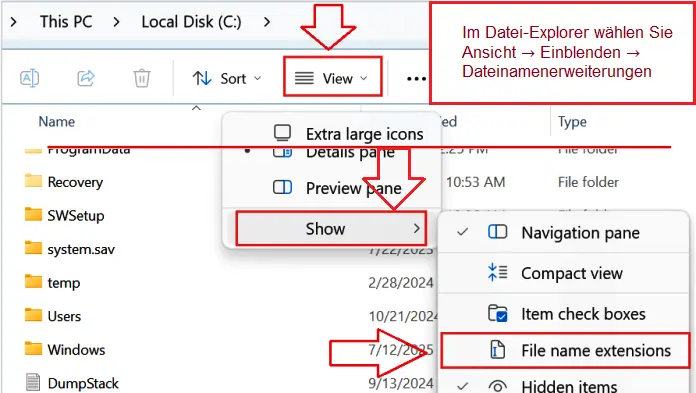
Schnelle Lösungen (nur falls der erste Druckversuch fehlschlägt)
Kein Druck / „Offline“:
Rechtsklick auf den Drucker → Druckereigenschaften → Anschlüsse → zwischen USB001 und USB002 umschalten → Übernehmen → erneut testen.
Hänger der Druckwarteschlange:
Drücken Sie Win + R → geben Sie services.msc ein → Eingabe → doppelklicken Sie auf Druckwarteschlange (Print Spooler) → Neu starten → Testseite erneut versuchen.
Warum wir ausschließlich diese Methode empfehlen
Ein Rechtsklick auf eine .INF-Datei und „Installieren“ kopiert zwar Dateien nach Windows, verknüpft den CAPT-Treiber jedoch oft nicht mit dem richtigen virtuellen USB-Anschluss. Die oben beschriebene Datenträger-Methode richtet alles in einem Durchgang korrekt ein und ist für diesen Drucker die zuverlässigste Vorgehensweise.TOSHIBA e-STUDIO383P
Zuletzt aktualisiert am 30.10.2025 von TreiberNeu




Danke schön. Der Treiber ist installiert und funktioniert gut.
Die Treiberinstallation war erfolgreich.
Danke schön